Nivel de programación: Principiante
Duración: 20 minutos
Tipo de proyecto: Automatización con un activador basado en eventos
Objetivos
- Comprende qué hace la solución.
- Comprende qué hacen los servicios de Apps Script dentro de la solución.
- Configura la secuencia de comandos.
- Ejecuta la secuencia de comandos.
Acerca de esta solución
Si tienes varios tipos de contenido que te gustaría ofrecerle a tu público, puedes permitir que los usuarios elijan qué contenido recibir de ti con Formularios de Google. Esta solución permite que los usuarios seleccionen los temas que les interesan y, luego, se les envíe automáticamente por correo electrónico el contenido que eligieron.
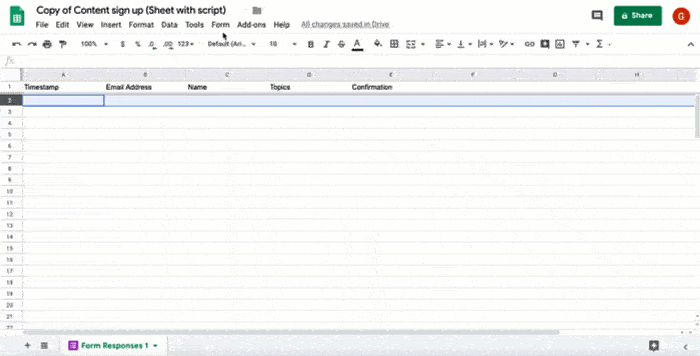
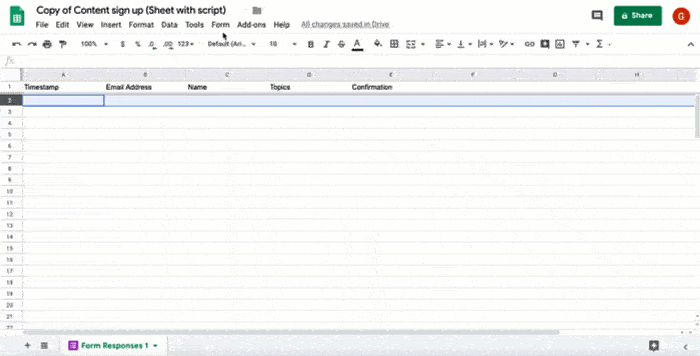
Cómo funciona
La secuencia de comandos instala un activador basado en eventos que se ejecuta cada vez que un usuario envía un formulario. Con cada envío de formulario, la secuencia de comandos crea y envía un correo electrónico desde una plantilla de Documentos de Google. El correo electrónico incluye el nombre del usuario y el contenido que seleccionó. El contenido que ofreces puede ser de cualquier tipo, siempre y cuando se haga referencia a él con una URL.
Servicios de Apps Script
En esta solución, se usan los siguientes servicios:
- Servicio de secuencias de comandos: Instala el activador basado en eventos que se activa cada vez que alguien envía el formulario.
- Servicio de documentos: Abre la plantilla de Documentos que usa la secuencia de comandos para crear el correo electrónico.
- Servicio de correo: Crea y envía el correo electrónico con el nombre del usuario y la selección de contenido.
- Servicio de hojas de cálculo: Agrega una confirmación a la hoja Form responses después de que la secuencia de comandos envía el correo electrónico.
Requisitos previos
Para usar esta muestra, necesitas cumplir con los siguientes requisitos previos:
- Una Cuenta de Google (es posible que las cuentas de Google Workspace requieran la aprobación del administrador)
- Un navegador web con acceso a Internet
Configura la secuencia de comandos
Haz clic en el siguiente botón para crear una copia de la hoja de cálculo Send curated content. El proyecto de Apps Script para esta solución se adjunta a la hoja de cálculo.
Crear una copiaEn la hoja de cálculo que copiaste, haz clic en Extensiones > Apps Script.
En el menú desplegable de funciones, selecciona installTrigger.
Haz clic en Ejecutar.
Cuando se te solicite, autoriza la secuencia de comandos. Si la pantalla de consentimiento de OAuth muestra la advertencia Esta app no está verificada, selecciona Opciones avanzadas > Ir a {Nombre del proyecto} (no seguro) para continuar.
Importante: Si ejecutas installTrigger más de una vez, la secuencia de comandos crea varios activadores que envían un correo electrónico cada vez que un usuario envía el formulario. Para borrar activadores adicionales y evitar correos electrónicos duplicados, haz clic en Activadores . Haz clic con el botón derecho en cada activador adicional y, luego, en Borrar activador.
Ejecuta la secuencia de comandos:
- Vuelve a la hoja de cálculo y haz clic en Herramientas > Administrar formulario > Ir al formulario activo.
- Completa el formulario y haz clic en Enviar.
- Revisa tu correo electrónico para encontrar un mensaje con vínculos al contenido que seleccionaste.
Revisa el código
Para revisar el código de Apps Script de esta solución, haz clic en Ver código fuente a continuación:
Ver el código fuente
Code.gs
Colaboradores
Google mantiene esta muestra con la ayuda de los Google Developer Experts.
Próximos pasos
- Activadores controlados por eventos
- Documentación de referencia sobre el servicio de Hojas de cálculo
